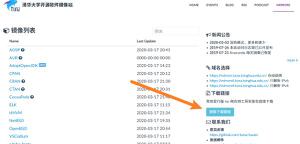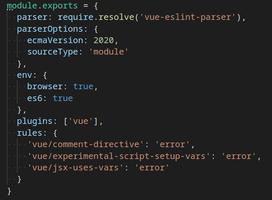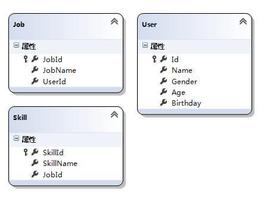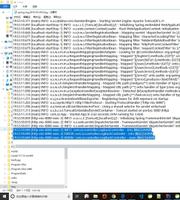如何在 Windows 中打开用户配置文件文件夹
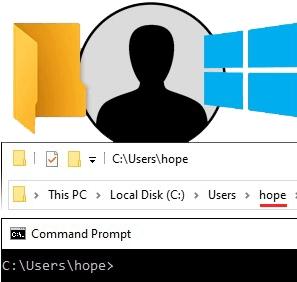 在 Windows 中,您的用户配置文件文件夹是一个特殊文件夹,其中包含仅与您相关的文件和文件夹。它包含您的桌面、文档和个人数据,例如您的应用程序首选项。
在 Windows 中,您的用户配置文件文件夹是一个特殊文件夹,其中包含仅与您相关的文件和文件夹。它包含您的桌面、文档和个人数据,例如您的应用程序首选项。
用户配置文件文件夹中的文件对您来说是私有的。如果其他人使用您的计算机,他们无法查看和更改您的用户配置文件文件夹中的文件,除非他们是管理员。相同的权限适用于您的配置文件目录的所有子目录,例如您的桌面目录、您的文档目录等。
- 用户配置文件文件夹在哪里?
- %USERPROFILE% 环境变量。
- 在文件资源管理器中使用%USERPROFILE%。
- 在命令提示符中使用%USERPROFILE%。
- 为什么需要打开配置文件文件夹?
用户配置文件文件夹在哪里?
您的用户配置文件文件夹位于Windows 系统驱动器上的Users文件夹中,在大多数计算机上为C:。
在“用户”文件夹中,您的个人资料文件夹名称与您的用户名相同。如果您的用户名是Hope,则您的用户配置文件文件夹位于C:\Users\hope\。
%USERPROFILE% 环境变量
如果您不确定您的用户名是什么,您可以随时使用环境变量 %USERPROFILE%访问您的配置文件文件夹。
环境变量是包含值的特殊词。% USERPROFILE%变量包含您的用户配置文件文件夹的路径。
在文件资源管理器中使用%USERPROFILE%
在文件资源管理器中,位置栏显示您正在查看的文件夹的名称。它的工作原理类似于网络浏览器中的地址栏。您可以在位置栏中键入计算机上的位置,文件资源管理器将打开该文件夹。
如以下步骤所示,如果您在位置栏中键入%USERPROFILE% ,文件资源管理器将打开您的配置文件文件夹。
- 打开一个新的文件资源管理器窗口。您可以从“开始”菜单(Windows 系统→文件资源管理器)打开它。或者,按键盘快捷键Windows key+E。
- 单击位置栏中的 。
- 键入%USERPROFILE%并按Enter。
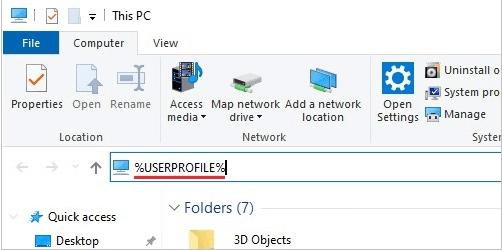
- 文件资源管理器打开您的用户配置文件文件夹并显示其内容。窗口的标题栏和地址栏均显示您的完整登录名。
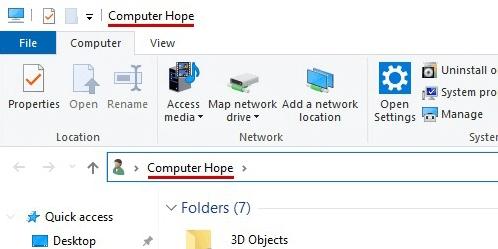
在命令提示符中使用%USERPROFILE%
如果您使用 Windows 命令提示符,则可以使用带有%USERPROFILE%的cd命令将当前目录更改为您的配置文件文件夹。
- 打开命令提示符。例如,按Windows key+R打开运行框,然后键入cmd并按Enter。
- 命令提示符显示当前目录,后跟>。
提示默认情况下,当您打开新的命令提示符窗口时,当前目录是您的用户配置文件文件夹。
- 要随时更改到您的配置文件文件夹,请使用cd 命令:
cd %用户配置文件%
- 您还可以使用echo 命令显示%USERPROFILE%的值。
回显%用户配置文件%
要查看您的用户名,请使用echo %USERNAME%。
回显%用户名%
提示有关环境变量的更多信息,请参阅:Windows 中的默认环境变量是什么?
为什么需要打开配置文件文件夹?
通常,您不需要直接打开您的个人资料文件夹。文件资源管理器窗口左侧的快速访问快捷方式(桌面、文档、下载、音乐等)已指向您的配置文件目录中的主要文件夹。
笔记作为一般规则,您不应重新排列配置文件目录中已存在的文件和文件夹,因为 Windows 期望它们具有特定的名称和位置。例如,请勿移动或重命名桌面文件夹。
但是,您可以选择将文件和文件夹放入您的配置文件目录中。
此外,某些任务(例如将项目添加到“启动”文件夹)需要您知道配置文件文件夹的位置。
- 如何让Windows程序自动启动。
以上是 如何在 Windows 中打开用户配置文件文件夹 的全部内容, 来源链接: utcz.com/dzbk/943068.html